Suffixe est à la fois un agent de transfert de courrier populaire et préféré (MTA ) pour plus de 25 % de serveurs de messagerie Internet actifs et publics. Cet attribut a quelque chose à voir avec son statut open source. De nombreux systèmes Linux bénéficient de ses services étendus de routage et de distribution de courrier.
Si vous êtes un utilisateur d'Ubuntu 20.04 ou Ubuntu 18.04 système et souhaite installer et explorer les profondeurs de Postfix MTA , cet article répondra à toutes vos questions.
Nous allons vous présenter Ubuntu 20.04 Postfix mise en place et configuration. La dernière partie de ce didacticiel testera les capacités de routage du courrier de Postfix après l'installation de "s-nail" - c'est un client de messagerie populaire ou en termes plus techniques, un Mail User Agent (MUA ).
Exigences
L'installation et la configuration de Postfix Mail Server sur Ubuntu 20.04 nécessite que vous répondiez d'abord aux exigences suivantes.
- Un serveur hébergé avec Ubuntu 20.04 comme système d'exploitation principal. C'est là que nous installerons et configurerons Postfix Mail Server . Sur ce serveur, soyez un utilisateur non root avec privilèges sudo. Le pare-feu du système doit adhérer à UFW configurations.
- Un nom de domaine complet. Il doit pointer vers votre Ubuntu 20.04 hébergé serveur. Si vous accédez à la messagerie en externe, votre DNS configurations sous le MX les enregistrements doivent également pointer vers ce serveur de messagerie.
Cet article suppose que votre hébergement Ubuntu 20.04 serveur a quelque chose comme "mail.example.com ” Entrée de nom de domaine complet (FQDN) sous ses configurations DNS MX enregistrements. Vous pouvez modifier cette entrée pour le nom de domaine préféré que vous utilisez. Par exemple, mail.random-tutorials.xyz .
Installer Postfix sur Ubuntu
Étant donné que les référentiels par défaut d'Ubuntu ont déjà Postfix , cette première étape d'installation devrait être une promenade dans le parc à travers l'apt directeur chargé d'emballage. Mais d'abord, nous devons mettre à jour Ubuntu 20.04 cache de paquets local du système.
$ sudo apt update
La commande d'installation de Postfix package nécessite un paramètre très important appelé "DEBIAN_PRIORITY" . Nous lui attribuerons la valeur "faible" . L'utilisation de cette variable d'environnement incitera l'utilisateur du système à configurer manuellement d'autres options supplémentaires lors du processus d'installation de Postfix.
$ sudo DEBIAN_PRIORITY=low apt install postfix
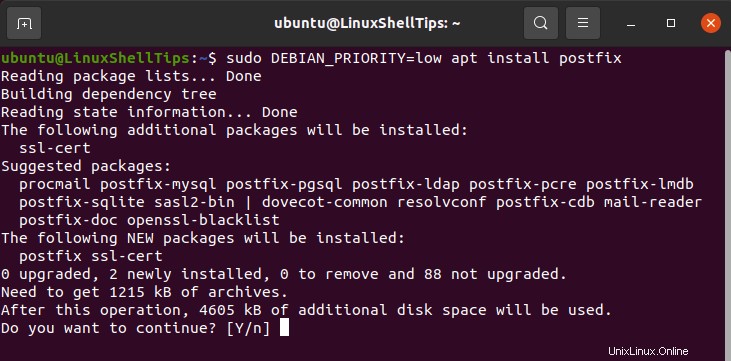
Une fois la commande ci-dessus exécutée, vous rencontrerez un Postfix invite de configuration du package qui explique l'applicabilité de plusieurs configurations utiles. Utilisez les touches fléchées de votre clavier pour naviguer jusqu'à "

Plusieurs options de menu suivront ensuite. Pour chacune de ces options de menu, nous devons choisir une configuration pour notre Postfix installation. Nous allons aller avec le "Site Internet ”Configuration de la messagerie Postfix. Ce choix de configuration correspond parfaitement à Ubuntu 20.04 besoins d'infrastructure du serveur.
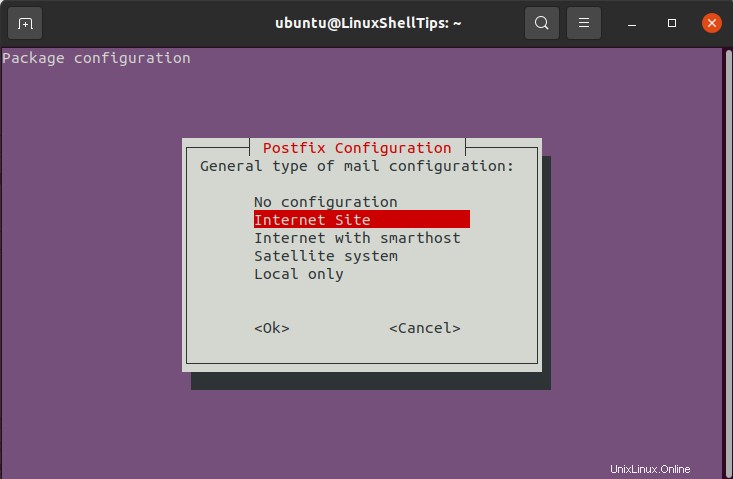
Nom de messagerie système :N'utilisez pas une entrée de format telle que mail.example.com . L'invite demande un domaine de base, par exemple example.com que Postfix sera lié à Ubuntu 20.04 utilisateurs du système, par exemple, [email protected] et bien d'autres.
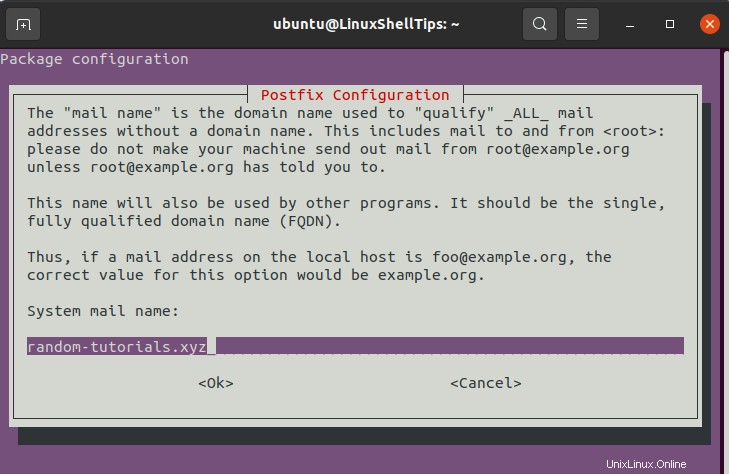
Destinataire du courrier root et postmaster :Cela devrait être votre Ubuntu 20.04 nom d'utilisateur du système ou du compte, par exemple ravi .

Autres destinations pour lesquelles accepter le courrier ? :Tous les domaines destinés à communiquer avec Postfix devrait être répertorié ici. ex :
$myhostname, random-tutorials.xyz, mail.random-tutorials.xyz, localhost, localhost.random-tutorials.xyz

Forcer les mises à jour synchrones dans la file d'attente des e-mails ? :Il y a de fortes chances que vous soyez sous un système de fichiers journalisé. Pour être sûr, restez sur Non .
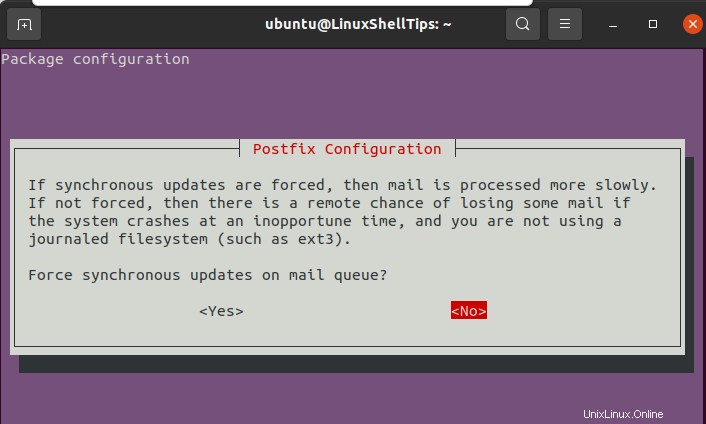
L'invite suivante concerne la configuration des blocs réseau. Appuyez sur Entrée sur votre clavier.
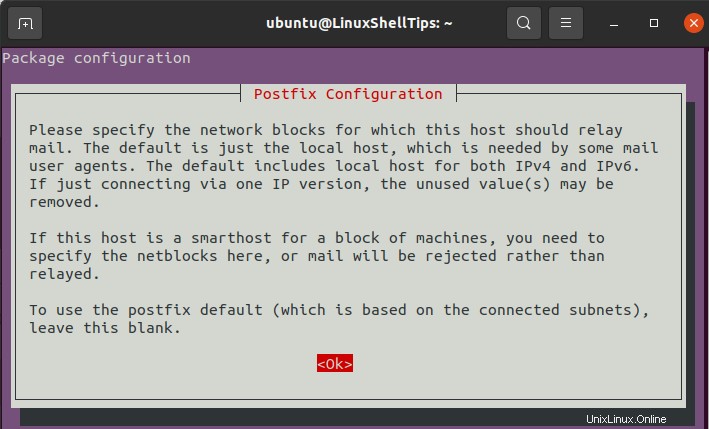
Réseaux locaux :respectez les valeurs par défaut fournies et modifiez-les uniquement si vous comprenez les restrictions de portée du réseau.
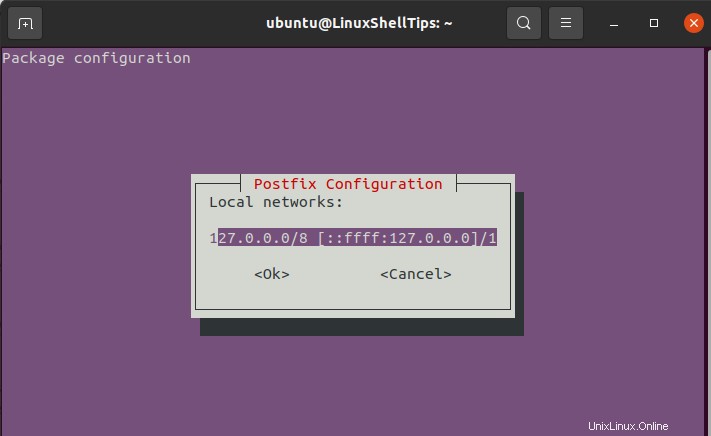
Limite de taille de boîte aux lettres :vous permet de gérer la taille de votre message. La saisie de 0 supprime les restrictions de taille de message.
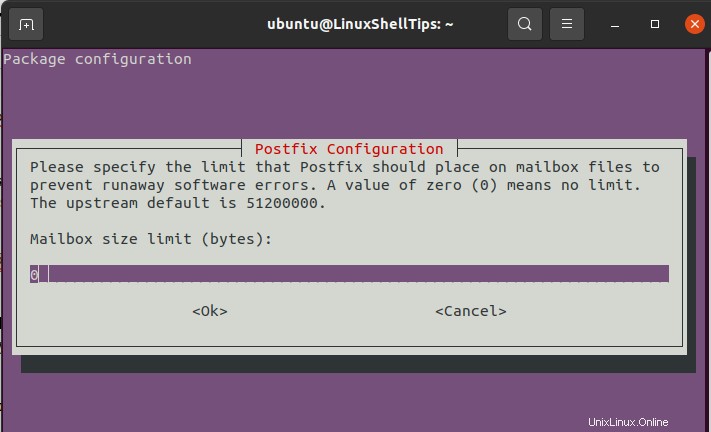
Caractère d'extension d'adresse locale :Utilisez le caractère par défaut fourni. Le caractère est utile pour créer des alias dynamiques.
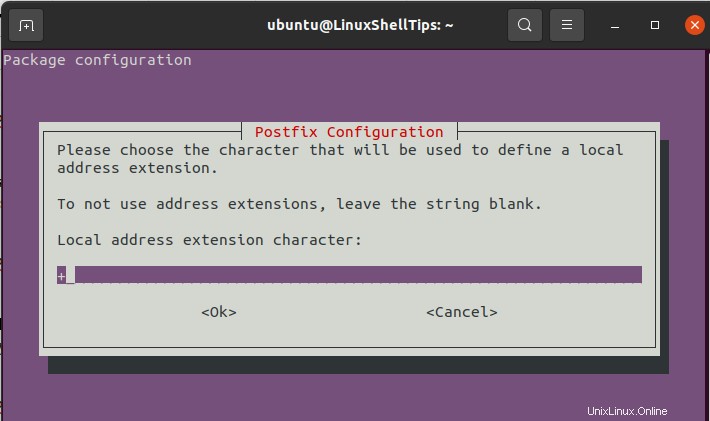
Protocoles Internet à utiliser :Prend en compte la gestion des restrictions des versions IP supportées par Postfix. Choisissez le 'tout '.
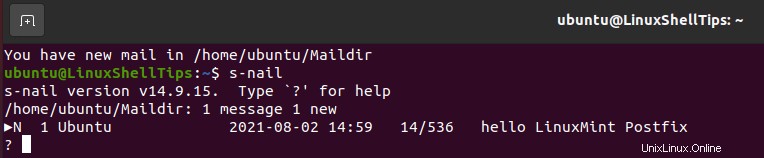
Votre installation devrait alors progresser confortablement jusqu'à son achèvement.
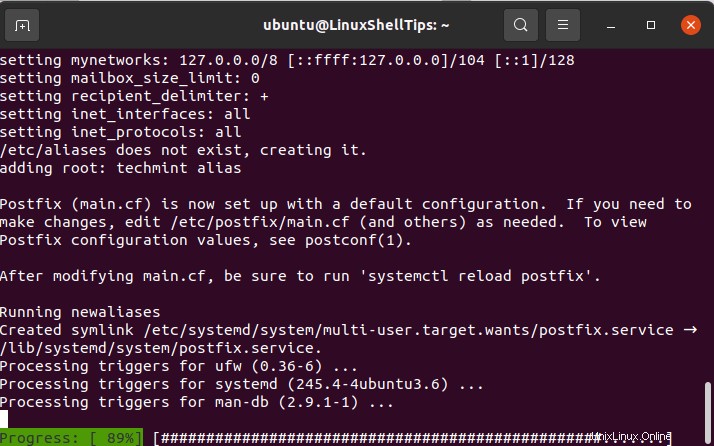

Apporter ces modifications parallèlement à l'installation de Postfix ne les rend pas permanents. Vous pouvez toujours les modifier en exécutant la commande suivante :
$ sudo dpkg-reconfigure postfix
Il relancera toutes les étapes ci-dessus pour que vous puissiez les modifier si nécessaire. Vous recevrez une invite préremplie à partir de laquelle vous aurez la possibilité de modifier vos options de configuration précédentes. C'est un bon moyen de relire vos configurations Postfix.
Modifications post-configuration utiles de Postfix
Le fichier « /etc/postfix/main.cf ” définit la plupart des paramètres de configuration associés à Postfix. La commande "postconf ” se révélera utile dans son édition. La première modification consiste à modifier la variable "home_mailbox ” à “maildir/ ” via la commande suivante.
$ sudo postconf -e 'home_mailbox= Maildir/'
Le tableau "virtual_alias_maps ” associe des comptes système Linux à des comptes de messagerie arbitraires. Un fichier de base de données de hachage (/etc/postfix/virtual ) doit être son emplacement défini.
$ sudo postconf -e 'virtual_alias_maps= hash:/etc/postfix/virtual'
Pour mapper pratiquement les comptes d'utilisateurs du système Linux avec les comptes de messagerie, nous devons créer ce fichier de cartes virtuelles. Utilisez un éditeur de texte de votre choix. Dans notre cas, nous avons choisi le nano éditeur.
$ sudo nano /etc/postfix/virtual
Ce fichier répertorie les adresses de domaine qui accepteront les e-mails et l'utilisateur système associé à chaque e-mail remis. Remplissez le champ "/etc/postfix/virtual ” fichier avec l'exemple de format suivant :
[email protected] ravi [email protected] ravi
Il doit y avoir un espace blanc entre l'adresse du domaine et l'utilisateur du système. Avec l'éditeur nano, enregistrez le fichier avec Ctrl + O combinaison de touches du clavier puis appuyez sur Entrée et quittez l'éditeur avec Ctrl + X .
Exécutez la commande suivante pour appliquer les mappages.
$ sudo postmap /etc/postfix/virtual
Pour que tous ces changements soient effectifs, redémarrez Postfix avec cette commande :
$ sudo systemctl restart postfix
Le UFW La configuration du pare-feu doit ensuite suivre pour débloquer les connexions externes nécessaires aux services du serveur. Pour faire Postfix une exception sur ce pare-feu, la commande suivante ajoutera une règle de pare-feu à UFW.
$ sudo ufw allow Postfix
À ce stade, vous avez configuré avec succès Postfix pour travailler avec des connexions externes. Pour le tester, nous avons besoin d'un client de messagerie.
Installation du client de messagerie Postfix et initialisation de la structure Maildir
Nous devons installer le "s-nail" package en raison de sa compatibilité avec le format Maildir. Avant cette installation, le système "MAIL ” La variable d'environnement doit être correctement définie. Cet objectif est atteint en plusieurs étapes.
Tout d'abord, nous exportons cette variable vers certains fichiers :
$ echo 'export MAIL=~/Maildir' | sudo tee -a /etc/bash.bashrc | sudo tee -a /etc/profile.d/mail.sh
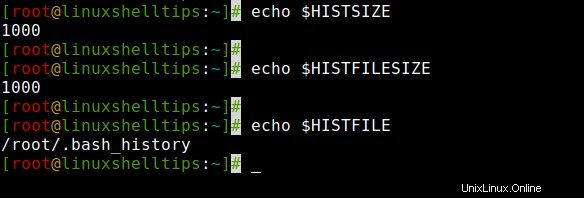
Maintenant, la session utilisateur actuelle doit lire cette variable. Sourcez-le avec la commande suivante.
$ source /etc/profile.d/mail.sh
Enfin, utilisez le gestionnaire de packages apt pour installer notre client de messagerie ciblé (s-nail) :
$ sudo apt install s-nail
Ajustez certains paramètres sur le "/etc/s-nail.rc ” avant d'exécuter ce client de messagerie. Nous allons ouvrir ce fichier avec l'éditeur nano.
$ sudo nano /etc/s-nail.rc
Remplissez le bas de ce fichier avec les informations suivantes, puis enregistrez les modifications apportées au fichier.
set emptystart set folder=Maildir set record=+sent
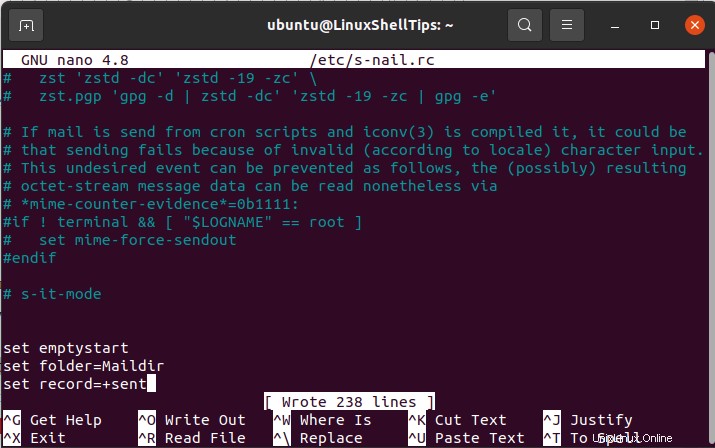
La structure Maildir du système Ubuntu 20.04 est maintenant prête pour l'initialisation.
Le clou en S La commande peut rapidement atteindre l'objectif de création de structure Maildir en vous envoyant un e-mail.
$ echo 'hello LinuxMint Postfix user' | s-nail -s 'hello LinuxMint Postfix user' -Snorecord ubuntu
Jusqu'à présent, rien ne devrait arriver. D'autre part, une sortie similaire au message suivant est normale lors de la première tentative d'envoi par e-mail.
Can't canonicalize "/home/ubuntu/Maildir"
Vérifiez l'existence du répertoire Maildir.
$ ls -R ~/Maildir
La sortie de la commande doit présenter la structure de répertoires créée et qu'un nouveau message existe.

Avec cette structure de répertoire existante, le s-nail le client peut être mis à l'épreuve. Cela nous aidera à voir le "bonjour l'utilisateur LinuxMint Postfix ” message que nous avons envoyé plus tôt.
Effacez votre Ubuntu 20.04 terminal serveur avec la commande :
$ clear
Cela devrait conduire à l'instance suivante vous informant que vous avez un nouveau courrier.
You have new mail in /home/ubuntu/Maildir
Tester le client s-nail dans Ubuntu
Ouvrez clou en S client avec cette commande :
$ s-nail
Une sortie semblable à la suivante suivra :
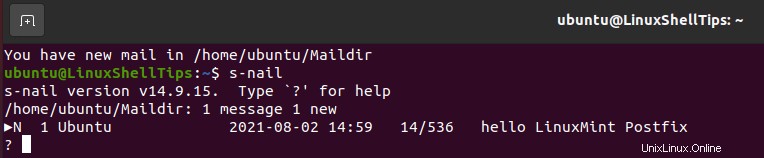
Appuyez sur Entrée sur votre clavier pour une sortie finale comme celle-ci.
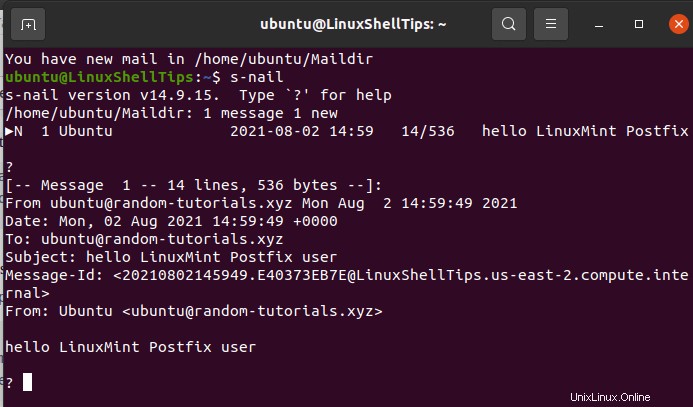
Le message "Bonjour LinuxMint Postfix utilisateur " Le message que nous avons envoyé est évident à partir de la sortie ci-dessus. Tapez "quitter ” pour quitter ce s-nail interface de boîte aux lettres.
Conclusion
L'installation et la configuration du serveur de messagerie sont non seulement chronophages mais également complexes. Cependant, les récompenses pour avoir été patient tout au long de ce processus ont des avantages pratiques qui ne sont pas disponibles dans les services de courrier payants. Vous serez votre propre administrateur de serveur de messagerie avec une compréhension inégalée de chaque composant qui fait fonctionner un serveur de messagerie.
Ce didacticiel d'article fournit uniquement des connaissances de base sur les fonctionnalités de messagerie via Postfix. Les composants fondamentaux acquis ici devraient vous aider à devenir un utilisateur de serveur de messagerie complet sous Ubuntu 20.04 environnement du système d'exploitation.